操作系统版本:CentOS Linux release 7.2.1511 (Core) SSH版本:OpenSSH_6.6.1p1, OpenSSL 1.0.1e-fips
1.打开Xshell工具,点击“工具”,选择“新建用户密钥生成向导”,如图所示:
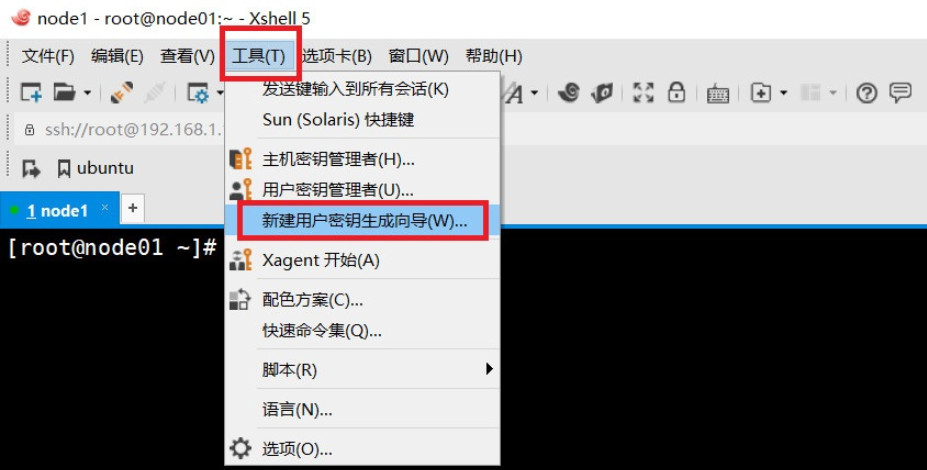
2.选择密钥类型为“RSA”,密钥长度为“1024”,如图所示:

3.点击“下一步”,显示正在生成密钥,如图示:
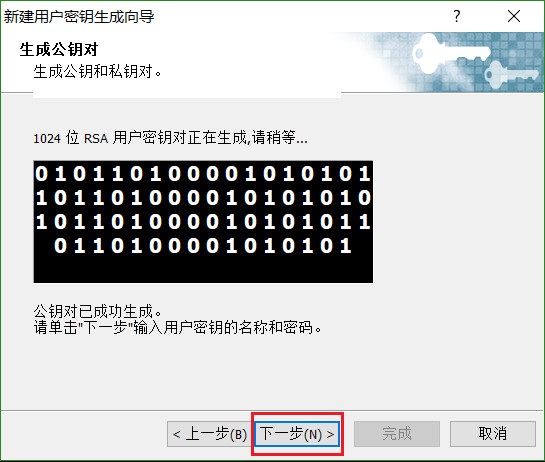
4.输入密钥名称,在这一步也可以设置密钥加密的密码,如图所示:
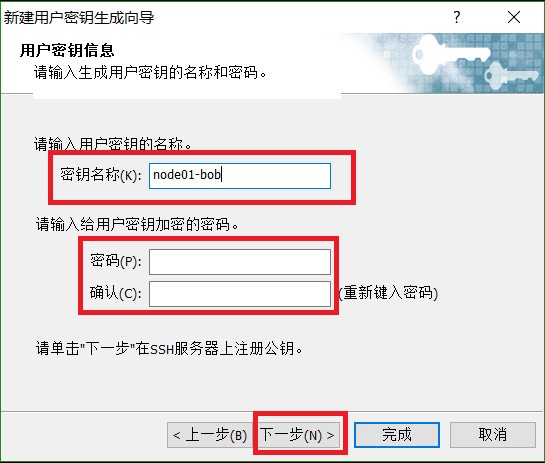
5.由于我这里没有设置密钥加密的密码,所以会提示是否继续,如图所示:
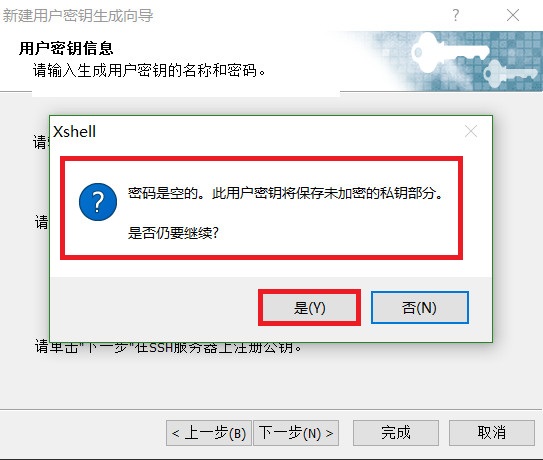
6.选择保存公钥文件到本地,至此完成密钥生成。
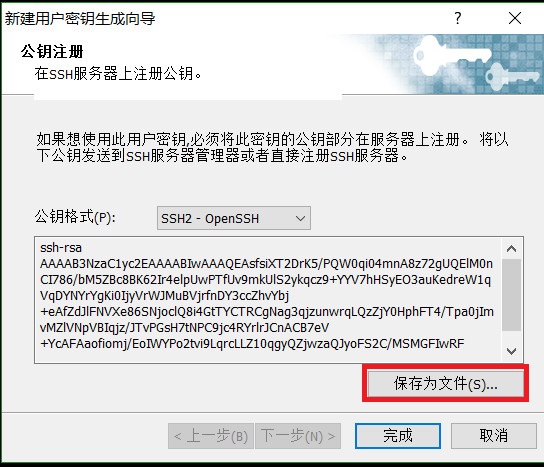
7.使用Xshell工具连接到Linux系统服务器,进行下面操作,并切换到/home/bob/.ssh录下,使用“rz“命令上传保存的公钥文件到该目录下面并执行下面操作,如图所示:
[root@node01]#mkdir /home/bob/.ssh [root@node01]#chmod 700 /home/bob/.ssh/ [root@node01]#cd /home/bob/.ssh/ [root@node01]#mv node01-bob.pub authorized_keys
PS:在这里需要注意生成公钥的格式,若是为openssh格式的,上传后更改为配置文件中的名称一致可直接使用;要是标准格式,上传后需要手动进行转化为openssh格式才能使用,转换命令:ssh-keygen -i -f id.pub >> ~/.ssh/id.key(注意名称)。
8.修改sshd配置文件并重启sshd服务,如图所示:
[root@node01 .ssh]# vim /etc/ssh/sshd_config Protocol 2 启用ssh协议V2版本 PasswordAuthentication no 禁止密码登录认证 AuthorizedKeysFile .ssh/authorized_keys 打开公钥认证的功能,注意路径与名称 PubkeyAuthentication yes 启用公钥认证功能
[root@node01 .ssh]#systemctl restart sshd
9.打开Xshell工具,进行认证登录,若是生成公钥时没有设置密码,直接点击确定即可!如图所示:
